Bagaimana cara menggunakan server Kidlogger.net
KidLogger.net membuat laporan pelacakan waktu dan produktivitas secara rinci yang tersedia secara online kapan saja, juga menyimpan jurnal aktivitas pengguna, tangkapan layar, dan file media untuk Anda lihat secara online kapan saja.
- Pengguna terdaftar dapat menghubungkan Komputer atau perangkat Mobile dengan aplikasi KidLogger ke KidLogger.net dan memantau aktivitas pengguna secara online.
- Pengguna terdaftar dapat menggunakan sistem dukungan kami secara gratis.
- Pendaftaran bersifat rahasia dan gratis. Kami tidak membagikan alamat email Anda kepada siapa pun.
- Kunjungi /signup
- Isi informasi, kode verifikasi pada gambar dan email Anda yang valid.
Perhatian, ini penting: Semua notifikasi dari situs Kidlogger.net akan dikirim ke alamat email ini. Jika Anda ingin menggunakan alat pemantauan tersembunyi, alamat email ini TIDAK BOLEH digunakan di ponsel atau komputer target.
- Periksa email Anda dan buka pesan dari KidLogger.net, klik tautan konfirmasi.
- Sekarang masuk ke akun pengguna Anda di situs Kidlogger.net.
- Unduh agen pemantauan Kidlogger ke komputer anak atau smartphone dari Halaman Unduh;
- Instal agen pemantauan Kidlogger di komputer anak atau smartphone, sesuai dengan instruksi;
- Hubungkan agen Kidlogger ke akun pengguna Anda, menggunakan alamat email Anda.

- Konfirmasi enkripsi jika diaktifkan di akun Anda.

- Masuk ke akun Anda di layanan Kidlogger.net. Di halaman Dasbor, Anda akan mendapatkan daftar Komputer/Ponsel yang dipantau.
Klik nama perangkat, dan Anda akan melihat data log kronologis yang berasal darinya.
Di sini Anda dapat memilih tanggal dan waktu, serta jenis aktivitas dari filter. (aplikasi, web, pesan, dll.) - Di sebelah kanan, di Analytics, Anda dapat memilih Tangkapan Layar, - ini adalah tangkapan layar dan foto. Pengguna dengan akun Standar dan PRO juga dapat melihat:
- statistik aplikasi yang digunakan,
- pesan,
- jumlah simbol yang diketik dalam aplikasi yang berbeda,
- statistik web,
- statistik penggunaan harian,
- Analisis penggunaan file dan folder.
- mendengarkan dan mengunduh rekaman Suara
- melacak lokasi pengguna (Peta)
- Pengguna dengan akun Standar dan PRO dapat menggunakan bagian cadangan untuk mengunduh arsip semua file log.
- Dengan menggunakan daftar "Perangkat Saya", Anda dapat dengan cepat beralih ke perangkat lain dari profil Anda.
- Dalam langganan Dasar dan Standar, Anda dapat memantau hingga 5 komputer\ponsel.
- Dalam akun pengguna Profesional, Anda dapat memantau hingga 10 komputer\ponsel. Untuk memantau lebih banyak komputer, silakan gunakan layanan StaffCounter.net.
- Instal aplikasi pemantauan KidLogger ke komputer atau ponsel target:
- Buka Pengaturan (Preferensi) → Hubungkan ke KidLogger.net
- Masukkan email Kidlogger.net Anda dan klik OK (Hubungkan). Kemudian aktifkan pemantauan dengan mengklik "Mulai"
- Selesai. Sekarang Anda dapat masuk ke KidLogger.net untuk meninjau laporan aktivitas pengguna.
- Pengguna akun Standar dan Profesional dapat mengirim laporan ke alamat email mereka secara terpisah dari setiap perangkat yang terhubung. Pengguna Standar dapat mengirim satu laporan per perangkat setiap hari, sementara pengguna akun Profesional dapat mengirim hingga 5 laporan.
- Untuk mengonfigurasi opsi ini, login ke akun pengguna Anda di Kidlogger.net, klik ikon Laporan di dekat nama perangkat virtual.
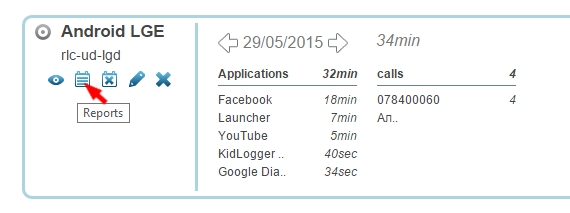
- Di jendela berikutnya, Anda dapat menentukan data yang ingin Anda lihat, alamat email Anda, dan kapan laporan harus diterima. Centang opsi is Active dan klik Tambah Laporan

- Anda dapat mengirim laporan dari perangkat yang berbeda pada waktu yang berbeda, ke alamat yang berbeda, dan dengan jenis informasi yang berbeda.
- Di jendela berikutnya, Anda dapat melihat kapan laporan terakhir dikirim, informasi tentang laporan ini, dan Anda dapat mengedit atau menghapusnya.
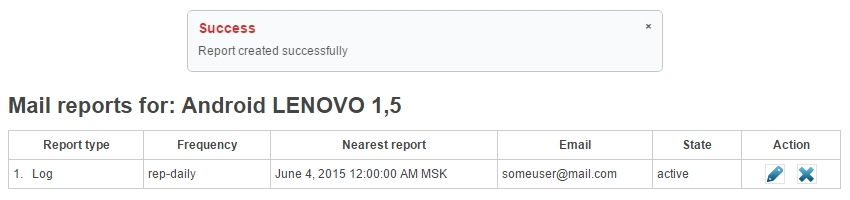
- Pengguna dengan profil Standar atau Profesional dapat mengunduh salinan cadangan dari semua file log yang diunggah. Untuk melakukannya, Anda akan menemukan tautan unduhan untuk arsip di bawah tabel analitik pada halaman perangkat.
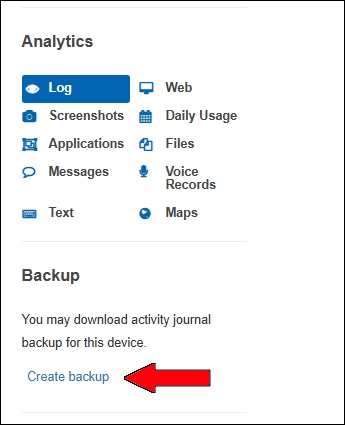
- Ketika membuat cadangan, server memerlukan beberapa waktu untuk menyiapkan paket. Selama pemrosesan, server akan menampilkan "Mempersiapkan untuk diunduh...", dan setelah paket siap, akan muncul tautan "Siap untuk Diunduh".
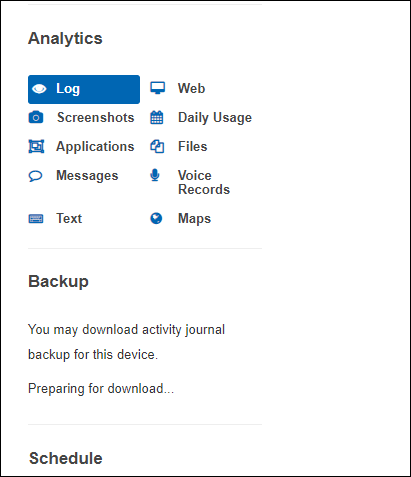
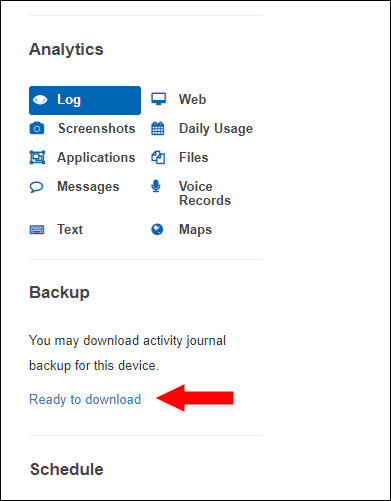
Di halaman unduhan, Anda dapat mengunduh atau menghapus file cadangan yang dibuat.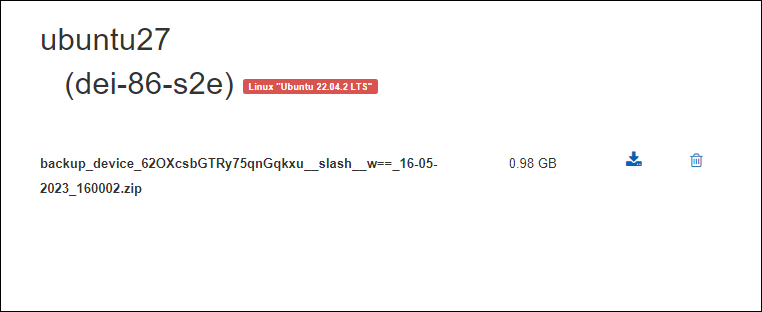
File cadangan akan disimpan di akun Anda selama 5 hari. Untuk membuat cadangan baru dalam periode ini, Anda harus terlebih dahulu menghapus file lama.
- Jika Anda ingin meningkatkan akun Anda ke Standar atau Profesional, klik tombol Upgrade.
- Pilih jenis profil dan klik tombol Buy. Pilih tarif, sistem pembayaran, dan isi data Billing-info.
- Jika Anda tidak menggunakan sistem pembayaran elektronik, pilih Share-it. Ini memungkinkan Anda membayar menggunakan kartu kredit, PayPal, atau cek bank.
- Setelah pembayaran, Anda akan menerima surat konfirmasi dari situs kami. Jika surat tersebut tidak tiba dalam waktu 6 jam, gunakan formulir kontak di halaman Dukungan untuk melaporkan masalah tersebut. Beri tahu kami ID pesanan Anda.
- Login ke akun Anda di layanan Kidlogger.net.
- Pada halaman Dasbor, di bagian atas, temukan tautan Perpanjang.
- Setelah pembayaran, Anda harus menerima surat konfirmasi dari situs kami. Jika surat tersebut tidak tiba dalam waktu 6 jam, gunakan formulir kontak di halaman Dukungan untuk melaporkan masalah tersebut. Beri tahu kami ID pesanan Anda.
- Login ke akun Anda di layanan Kidlogger.net.
- Klik nama Anda di bagian kanan atas jendela. Masukkan kata sandi baru Anda di kolom "Password" dan "Confirm Password".
- Klik "Perbarui profil".
- Login dan klik nama Anda di bagian kanan atas jendela.
- Klik tombol Hapus profil.
- Silakan tinggalkan umpan balik, pendapat Anda sangat penting bagi kami.
Pemecahan masalah untuk Layanan Kidlogger.net